Добавление гиперссылки
- установите курсор в том месте, где надо добавить гиперссылку или выделите фрагмент текста, который который должен стать ссылкой,
- выберите во всплывающем меню опцию Ещё и коснитесь пункта меню Добавить ссылку или выполните следующие действия:
- коснитесь значка
 на верхней панели инструментов, чтобы открыть панель вставки нового объекта,
на верхней панели инструментов, чтобы открыть панель вставки нового объекта,
- перейдите на вкладку ДРУГОЕ,
- выберите опцию
 Ссылка,
Ссылка,
- после этого откроется экран Добавить ссылку, где можно указать параметры ссылки:
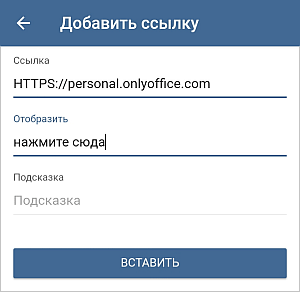
- коснитесь кнопки ВСТАВИТЬ.
Примечание: для перехода по добавленной ссылке дважды коснитесь её, выберите во всплывающем меню опцию Ещё и коснитесь пункта меню Перейти.
Изменение или удаление добавленной гиперссылки
- выделите ссылку и откройте панель настроек текста и абзаца. Для этого:
- коснитесь значка
 на верхней панели инструментов или
на верхней панели инструментов или
- во всплывающем меню коснитесь опции Ещё и выберите пункт меню Редактировать.
- перейдите на вкладку ГИПЕРССЫЛКА и выполните нужные действия:
- измените данные и коснитесь кнопки РЕДАКТИРОВАТЬ ССЫЛКУ, чтобы сохранить изменения.
- используйте опцию УДАЛИТЬ ССЫЛКУ, чтобы удалить добавленную гиперссылку.